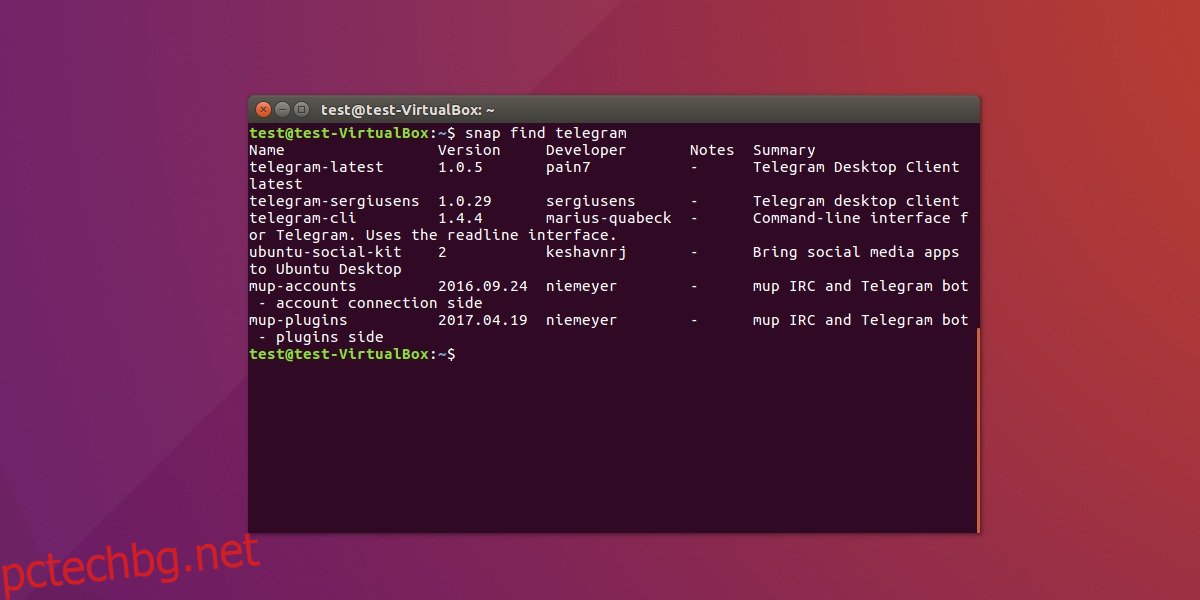В Linux има много различни начини за инсталиране на софтуер. Има пакети на Debian, пакети Redhat RPM, потребителско хранилище на Arch Linux, дървото на Gentoo Portage, AppImages, tar.gz архиви със статични двоични файлове и списъкът продължава. И все пак, с толкова много начини за инсталиране на софтуер на Linux, все още има много проблеми. Например: когато разработвате професионален софтуер за Linux, е много трудно да го получите във всяка една Linux дистрибуция. Хората в Ubuntu са ангажирани с решаването на този проблем. Тяхното решение; Snap пакети. Ето един поглед върху необходимостта от Snap пакети в Linux и как да ги използвате и инсталирате.
ПРЕДУПРЕЖДЕНИЕ ЗА СПОЙЛЕР: Превъртете надолу и гледайте видеоурока в края на тази статия.
Съдържание
Защо са разработени Snap пакети
Често пъти разработчиците се оказват пакетирани в много различни типове пакети и се обезсърчават. Отнема време, за да се направят всички тези пакетни файлове и в резултат на това много програми не успяват да стигнат до Linux. Ето защо хората в Ubuntu разработиха Snap пакети. Snap е нещо, което може да бъде инсталирано от snap store, а вътре в „snap“ е всичко, което програмата трябва да стартира.
Това означава, че всичко, от което се нуждае приложението (библиотеки, двоични файлове, файлове с изображения, аудио файлове и програми) е самостоятелно и може да работи независимо от системата. Това гарантира, че без значение какво, програмата ще работи независимо колко остаряла или неправилно конфигурирана е хост системата. Това ефективно прави възможно инсталирането на снимки във всяка дистрибуция на Linux и го прави „универсален инсталатор“, който всеки разработчик, голям или малък, може да вземе и дори да направи свой собствен магазин за снимки!
Инсталиране на Snapd и стартиране
Snapd е технологията, която помага на снимките да работят в Linux. Компанията, която стои зад snaps, е работила с други производители на дистрибуции на Linux, така че популярните и най-използваните Linux системи да могат да стартират и инсталират снимки с лекота. Ето как да го накарате да работи
Забележка: Потребителите на Ubuntu, както и тези, които използват дистрибуция на Linux, базирана на Ubuntu, няма да трябва да инсталират Snapd.
Тестване/нестабилно на Debian
sudo apt install snapd
Fedora
sudo dnf install snapd sudo systemctl enable --now snapd.socket
Arch Linux
sudo pacman -S snapd sudo systemctl enable --now snapd.socket
OpenSUSE Leap 42.2
sudo zypper addrepo https://download.opensuse.org/repositories/system:/snappy/openSUSE_Leap_42.2/ snappy sudo zypper install snapd sudo systemctl enable --now snapd.socket
OpenSUSE Tumbleweed
sudo zypper addrepo https://download.opensuse.org/repositories/system:/snappy/openSUSE_Tumbleweed/ snappy sudo zypper install snapd sudo systemctl enable --now snapd.socket
Gentoo
sudo -s
nano -w /etc/portage/repos.conf/gentoo-snappy.conf
Поставете следното:
[gentoo-snappy] # An unofficial overlay that supports the installation of the "Snappy" backbone. # Maintainer: Clayton "kefnab" Dobbs ([email protected]) # Upstream Maintainer: Zygmunt "zyga" Krynicki ([email protected]) location = /usr/local/portage/gentoo-snappy sync-type = git sync-uri = https://github.com/zyga/gentoo-snappy.git priority = 50 auto-sync = yes
Запазете конфигурационния файл с ctrl + O.
emaint sync --repo gentoo-snappy
Как да използвате Snaps
Както споменахме по-рано, снимките се хостват в „магазина за снимки“, управляван съответно от Ubuntu и Canonical. Всеки може да публикува снимка безплатно. За тези, които искат да публикуват свои собствени моментни пакети в магазина, насочете се към Snapcraft.io. Този уебсайт съдържа цялата информация (в големи подробности), която може да ви помогне да започнете.
За да търсите софтуер в магазина, опитайте да използвате командата find:
snap find programname
Например:
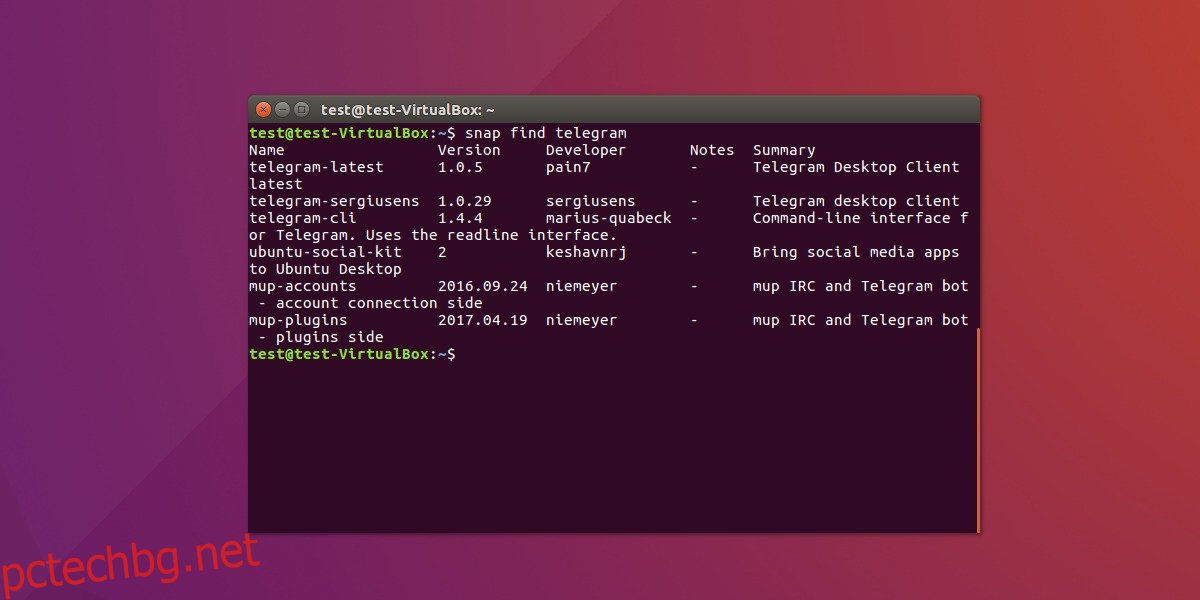
snap find telegram
Това отпечатва списък с всички инсталирани snap пакети с ключовата дума „телеграма“ в него. Разгледайте този списък и разберете какъв пакет да инсталирате. След това използвайте командата за инсталиране, за да го направите.
sudo snap install telegram-latest
Това ще изтегли най-новата версия на snap-а от магазина и ще го инсталира в системата, след което ще монтира контейнера за щракване, така че потребителят да има достъп до софтуера в него. За да видите къде е монтирано щракването, изпълнете командата lsblk. Това е така, защото софтуерът е монтиран том и не се различава за системата от всеки друг монтиран твърд диск или устройство.
Премахнете всички инсталирани snap пакети от системата с командата за премахване.
Например:
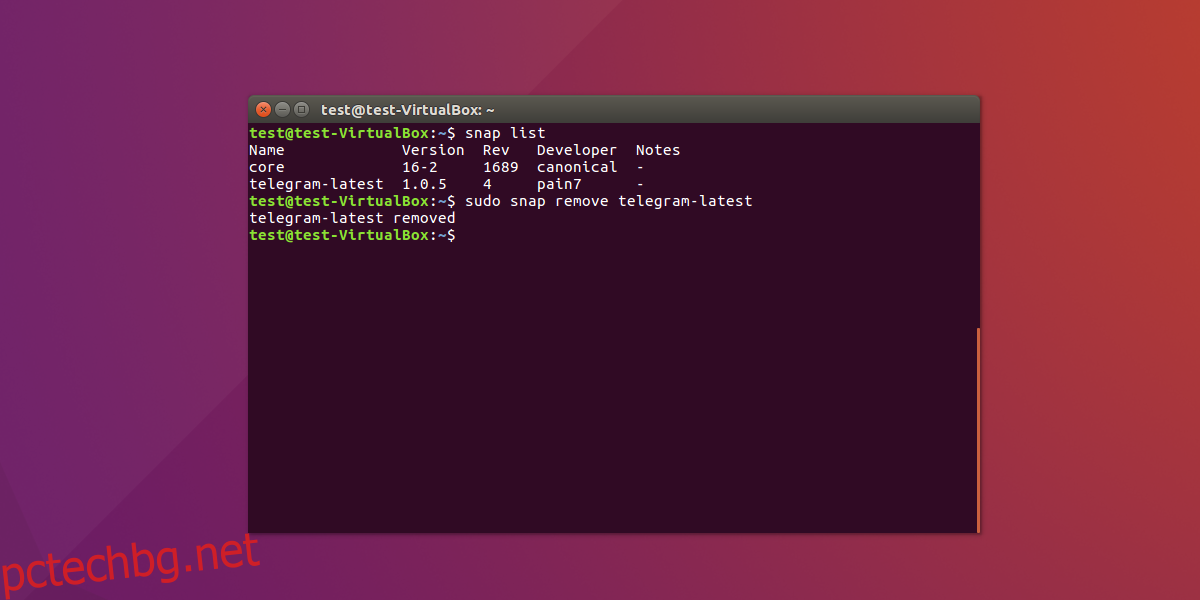
sudo snap remove telegram-latest
Забравете името на снимка, която искате да премахнете? Опитайте тази:
snap list
Командата list ще отпечата списък с всички инсталирани снимки. От тук вземете под внимание името на снимката, след което я премахнете от системата с командата за премахване по-горе.
Забележка: Намерете други команди, които не са обсъдени в този урок, като използвате snap –help
Актуализиране на Snaps
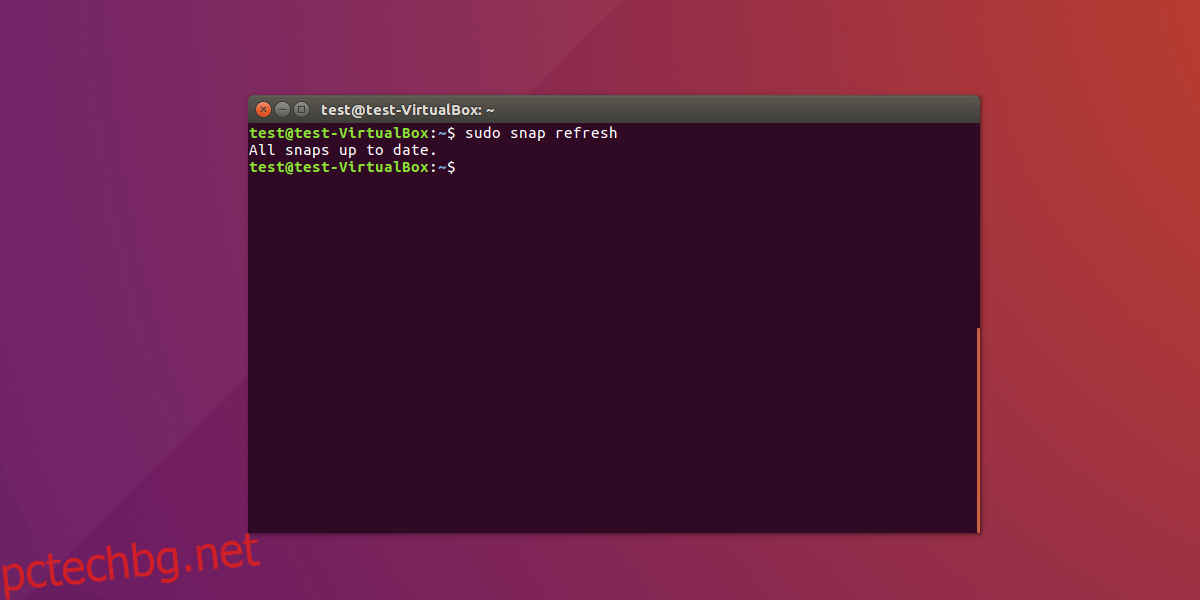
Както всеки софтуер, снимките трябва да се актуализират. Демонът на snap управлява всеки snap контейнер в системата. В резултат на това snap пакетите няма да се актуализират с конвенционални средства. За да актуализирате инсталираните snap пакети в системата, използвайте командата refresh. Последната важна команда за използване на снимки е командата за опресняване.
sudo snap refresh
Заключение
Snap пакетите имат потенциала да заменят начините, по които инсталираме и използваме софтуера на Linux, като го улесняват за разпространение. Вместо разработчиците на софтуер да трябва да създават няколко различни пакета, двоични файлове и методи за доставка, за да изпълнят една и съща задача, те просто ще създадат един контейнер за щракване. Самостоятелен с библиотеки, изпълним код и други важни файлове, които потребителите могат лесно да инсталират с една команда.
Снимките не са перфектни. Някои нови потребители на Linux ще имат проблеми с използването им. Това е така, защото инсталирането на приложения ще работи само с командния ред. Можем само да се надяваме, че с нарастването на популярността на snap пакетите, хората в Ubuntu ще работят върху приятен потребителски интерфейс за инсталиране и използване на snap. Дотогава командният ред ще трябва да направи.